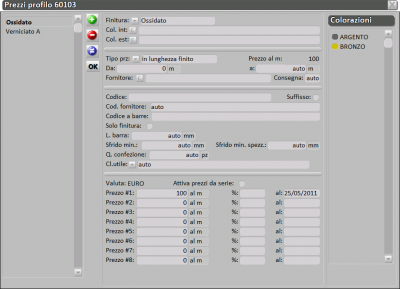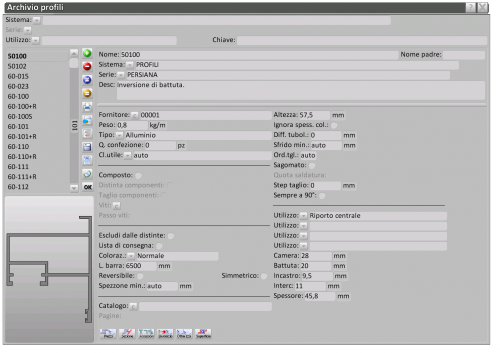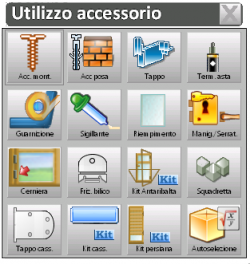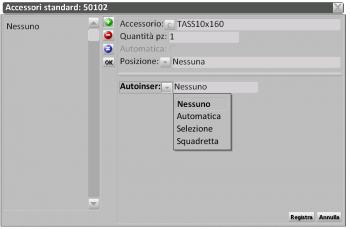Comment créer un profilé
De Opera Wiki.
(→Voci correlate) |
|||
| Ligne 1 : | Ligne 1 : | ||
[[Image:finestraarchivioprofili.png|400px|thumb|L'archivio profili]] | [[Image:finestraarchivioprofili.png|400px|thumb|L'archivio profili]] | ||
| - | Per accedere a questo riquadro in Opera Gestione Commesse: dal menù ''Archivi'' cliccate sul sottomenu ''Profili'' | + | {{NB|Per accedere a questo riquadro in Opera Gestione Commesse: dal menù ''Archivi'' cliccate sul sottomenu ''Profili''}} |
Version du 28 septembre 2010 à 08:20
Sommaire |
- Fare clic sul pulsante
 per iniziare.
per iniziare.
- Digitate il Nome in codice del profilo.
- Premere il tasto
 per impostare il Sistema e la Serie. (N.B.: la voce relativa alla serie si attiva solo dopo aver selezionato il sistema
per impostare il Sistema e la Serie. (N.B.: la voce relativa alla serie si attiva solo dopo aver selezionato il sistema
- Digitate la descrizione del profilo nel relativo campo (Desc.:).
- Inserite nei relativi campi i valori inerenti alle caratteristiche del profilo.
Il nuovo profilo è stato creato, ora se volete impostare i Prezzi, abbinare gli Accessori, o impostare le Lavorazioni per il calcolo delle centine, dovete prima registrare il profilo premendo ![]() .
.
L’unica operazione che Opera consente di fare, senza averla prima registrata, è la gestione della Sezione del profilo.
Come impostare i prezzi dei profili
Selezionate il pulsante ![]() e, nel quadro successivo, il pulsante
e, nel quadro successivo, il pulsante ![]() . Si aprirà il quadro Prezzi profili:
. Si aprirà il quadro Prezzi profili:
Cliccate sul pulsante ![]() e scegliete la colorazione e la finitura.Se gestite i prezzi in base alle finiture, ricordate che non è necessario inserire anche la colorazione così come spiegato alla sezione e al capitolo relativo in questo manuale; viceversa se gestite i prezzi in base alle colorazioni non legate ad una finitura, non è necessario inserire la finitura.
Selezionate Tipo prz per scegliere il tipo di prezzo (nell’esempio su riportato, nella casella Tipo prz viene riportato in lunghezza finito; ma l’operatore ha una vasta gamma di scelta:
e scegliete la colorazione e la finitura.Se gestite i prezzi in base alle finiture, ricordate che non è necessario inserire anche la colorazione così come spiegato alla sezione e al capitolo relativo in questo manuale; viceversa se gestite i prezzi in base alle colorazioni non legate ad una finitura, non è necessario inserire la finitura.
Selezionate Tipo prz per scegliere il tipo di prezzo (nell’esempio su riportato, nella casella Tipo prz viene riportato in lunghezza finito; ma l’operatore ha una vasta gamma di scelta:
Ora potete registrare premendo su ![]() .
Se volete inserire altri prezzi relativi ad altre colorazioni o finiture ripetete l’operazione, in caso contrario premete
.
Se volete inserire altri prezzi relativi ad altre colorazioni o finiture ripetete l’operazione, in caso contrario premete ![]() per uscire dal quadro.
per uscire dal quadro.
Continuate a premere i pulsanti ![]() e
e ![]() per tornare all'Archivio profili.
per tornare all'Archivio profili.
Come abbinare gli accessori al profilo nell'archivio accessori
Portatevi sul menu Archivi e cliccate sul sottomenù Profili:
Scegliete il pulsante ![]() per iniziare e, di seguito, sul pulsante
per iniziare e, di seguito, sul pulsante ![]() ; si aprirà il quadro Accessori Standard:
Selezionate il pulsante
; si aprirà il quadro Accessori Standard:
Selezionate il pulsante ![]() per iniziare e il pulsante
per iniziare e il pulsante ![]() per aprire il quadro Utilizzo accessorio:
per aprire il quadro Utilizzo accessorio:
Selezionate l'utilizzo che vi interessa e nel quadro syccessivo comfermate la scelta con il pulsante ![]()
Il programma ora provvederà ad abbinare l’accessorio al profilo.
Determinate ora la quantità (che può essere anche automatica) e le modalità di inserimento.
L’accessorio ora è abbinato al profilo, cliccate sui tasti ![]() e
e ![]() per tornare alla barra dei menù di Opera.
per tornare alla barra dei menù di Opera.